Nelle ultime settimane, un manga precedentemente poco conosciuto ha catturato un'ampia attenzione in Giappone e oltre. In “Il futuro che ho visto,” l’autore Ryo Tatsuki prevede che un disastro natural
Autore: AriaLettura:2
Sblocca il potere della traduzione in Google Chrome: una guida passo-passo
Questa guida fornisce un approccio semplice per tradurre senza sforzo le pagine Web utilizzando Google Chrome. Padroneggiare queste tecniche abbatterà le barriere linguistiche e migliorerà la tua esperienza di navigazione multilingue.
Passaggio 1: accedere al menu Impostazioni
Individua e fai clic sui tre punti verticali (o tre linee orizzontali) nell'angolo in alto a destra del browser Google Chrome. Questo apre il menu principale.
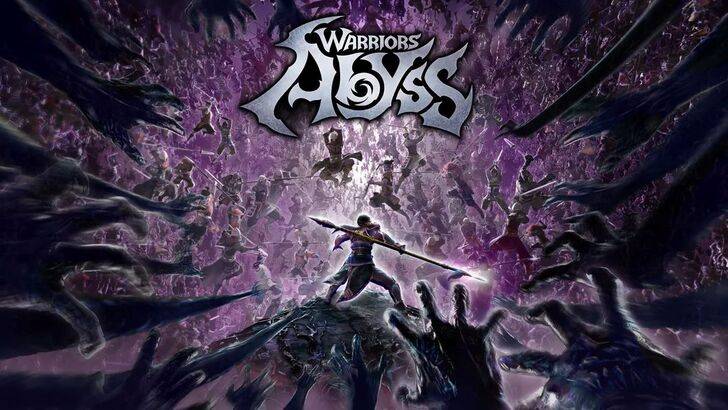
Passaggio 2: navigazione alle impostazioni del browser
Nel menu a discesa, selezionare "Impostazioni". Questo aprirà la pagina delle impostazioni del browser.

Passaggio 3: Individuazione delle impostazioni di traduzione
Nella parte superiore della pagina delle impostazioni, utilizzare la barra di ricerca. Immettere "Traduci" o "Lingue" per trovare rapidamente le impostazioni pertinenti.

Passaggio 4: accedere alle preferenze linguistiche
Una volta visualizzati i risultati della ricerca, individuare e fare clic sull'opzione "Lingue" o "traduzione".
Passaggio 5: gestione delle lingue e preferenze di traduzione
All'interno delle impostazioni della lingua, troverai un elenco di menu a discesa Lingue supportate. Qui puoi aggiungere, rimuovere o riorganizzare le lingue.
Passaggio 6: abilitazione traduzione automatica
Fondamentalmente, assicurarsi che l'opzione "offri di tradurre pagine che non si trovano in una lingua che leggi" è abilitata. Ciò spingerà a Chrome di offrire automaticamente la traduzione per pagine in lingue diverse dal tuo valore predefinito.
Seguendo questi passaggi, integrerai perfettamente le funzionalità di traduzione di Google Chrome nella tua routine di navigazione, garantendo una navigazione senza sforzo in diverse lingue.
 Ultimi articoli
Ultimi articoli 26
2025-08